Über das Hauptmenü erreichst du sehr viele Funktionen von samarbeid. Hauptmenü erreichst du über einen Klick auf das Sandwich-Symbol im Header.
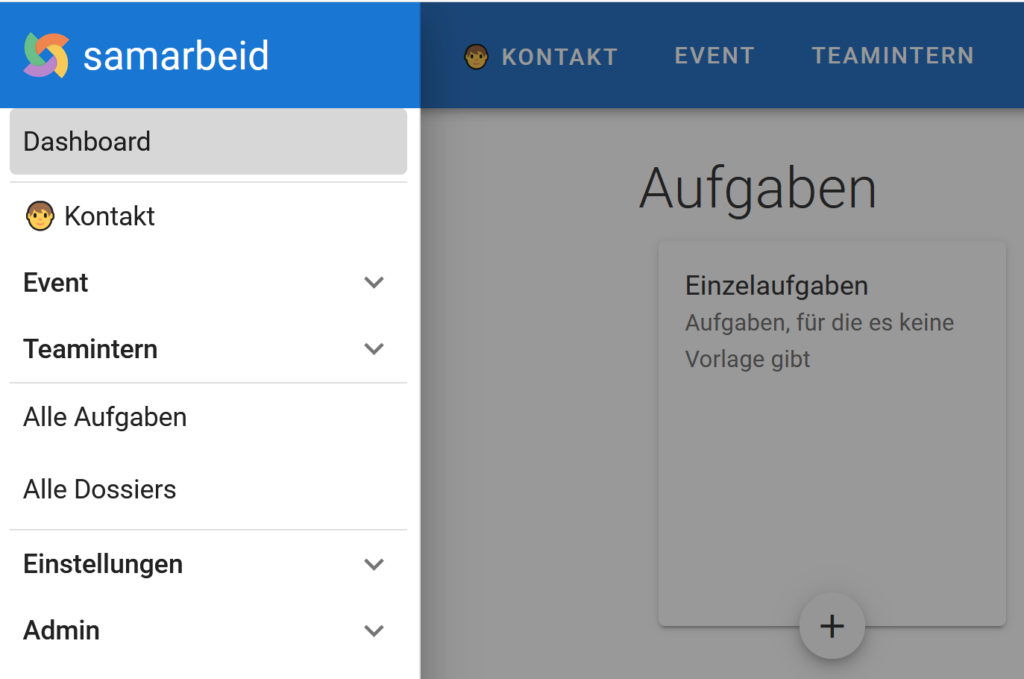
Ganz oben im Hauptmenü findest du immer Menüeintrag Dashboard.
Danach kommen teamspezifische Menüeinträge zu den Aufgabenlisten und Dossierlisten der wichtigsten Vorlagen eures Teams. Bestimmte Arbeitsbereiche (wie bspw. Event oder Teamintern) können dabei in Untermenüs gegliedert sein. Diesen teamspezifischen Teil des Hauptmenüs findest du zusätzlich noch einmal im Header, so dass alle im Team einen sehr guten Überblick über die wichtigsten Vorlagen haben. Nutzer:innen mit Administrationsrechten können diesen Teil des Hauptmenüs für das Team konfigurieren – was wir sehr empfehlen.
Nach dem teamspezifischen Bereich des Hauptmenüs findest du immer die Menüeinträge für Alle Aufgaben und Alle Dossiers.
Danach folgt im Hauptmenü der Bereich Einstellungen, den alle Nutzer:innen sehen. Dieser umfasst die folgenden Menüeinträge:
- Liste der Prozessvorlagen
- Liste der Dossiervorlagen
- Liste der Nutzer:innen
- Liste der Gruppen
- Liste der Automatisierungen
- Journal
Danach folgt im Hauptmenü der Bereich Admin, den nur Nutzer:innen mit Administrationsrechten sehen. Dieser umfasst die folgenden Menüeinträge:
Hauptmenü konfigurieren
Statische Seiten
Fußzeilenmenü konfigurieren
Liste der Nutzer:innen
Über den Menüeintrag Nutzer:innen erreichst du die Liste aller Nutzer:innen in samarbeid.
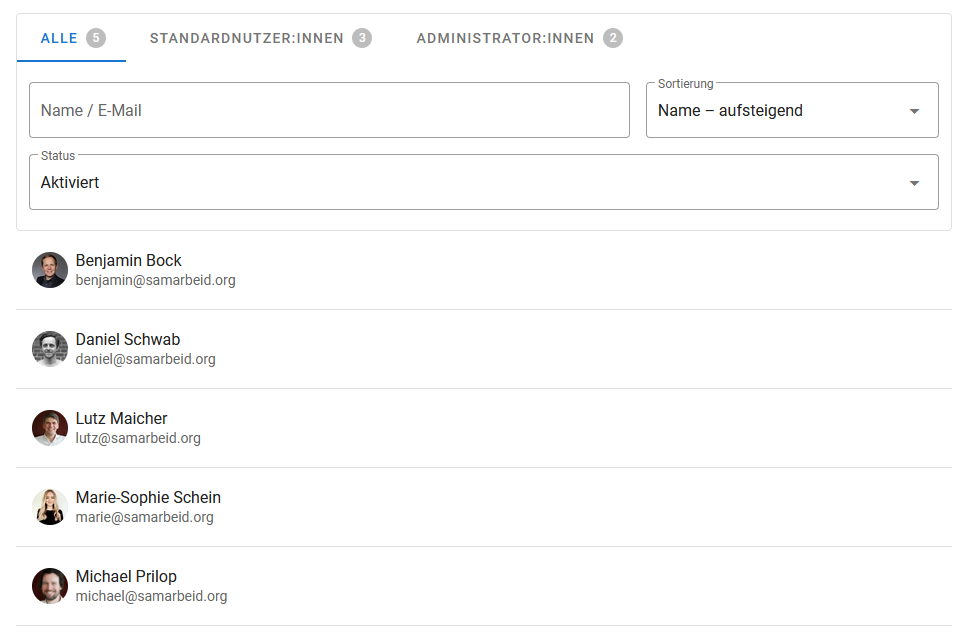
In der Liste wird jede:r Nutzer:in mit Name, Avatarbild und aktueller E-Mail-Adresse abgezeigt. Mit Klick auf den Listeneintrag gelangst zu zur gewünschten Nutzer:in. Wenn du auf dein Profil klickst, gelangst du zu deinem Nutzerprofil.
In der Liste der Nutzer:innen findest Du drei Tabs mit den folgenden Funktionen:
- ALLE – Liste aller Nutzer:innen in samarbeid.
- STANDARDNUTZER:INNEN – Liste aller Nutzer:innen, die keine Administrationsrechte haben.
- ADMINISTRATOR:INNEN – Liste aller Nutzer:innen die Administrationsrechte haben.
Unter der Tabs findest du Filter. Damit kannst du die durch den Tab ausgewählte Liste nach wichtigen Kriterien filtern. Dafür kannst du die folgenden Filter nutzen:
- Name / E-Mail – zeigt nur die Nutzer:innen an, bei denen das eingegeben Wort im Namen oder der E-Mail-Adresse zu finden ist.
- Status – du kannst wählen ob du nur aktive Nutzer:innen, nur deaktivierte Nutzer:innen oder alle Nutzer:innen sehen willst.
Du kannst die Liste der Nutzer:innen noch nach einigen Kriterien wie Name und Erstellungsdatum sortieren.
?️ Diese Liste ist für alle Nutzer:innen in samarbeid sichtbar. Nutzer:innen mit Administrationsrechten haben hier zusätzlich noch die Möglichkeit eine:n neue:n Nutzer:in zu erstellen. ↑ Top
Liste der Gruppen
Über den Menüeintrag Gruppen erreichst du die Liste aller Gruppen in samarbeid.
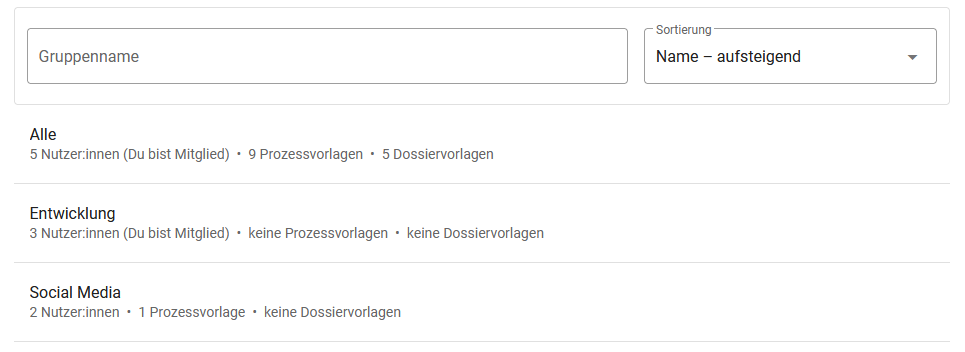
In der Liste wird jede Gruppe mit Name, Anzahl der zugehörigen Nutzer:innen sowie Anzahl der zugehörigen Prozess- und Dossiervorlagen angezeigt. Mit Klick auf den Listeneintrag gelangst du zu der gewünschten Gruppe.
Die Liste der Gruppen hat einen Filter:
- Gruppenname – zeigt nur die Gruppen an, bei denen das eingegeben Wort im Namen zu finden ist.
Du kannst die Liste der Nutzer:innen noch nach einigen Kriterien wie Name und Erstellungsdatum sortieren.
?️ Diese Liste ist für alle Nutzer:innen in samarbeid sichtbar. Nutzer:innen mit Administrationsrechten haben hier zusätzlich noch die Möglichkeit eine neue Gruppe zu erstellen. ↑ Top
Liste der Prozessvorlagen
Über den Menüeintrag Prozessvorlagen erreichst du die Liste aller Prozessvorlagen in samarbeid.
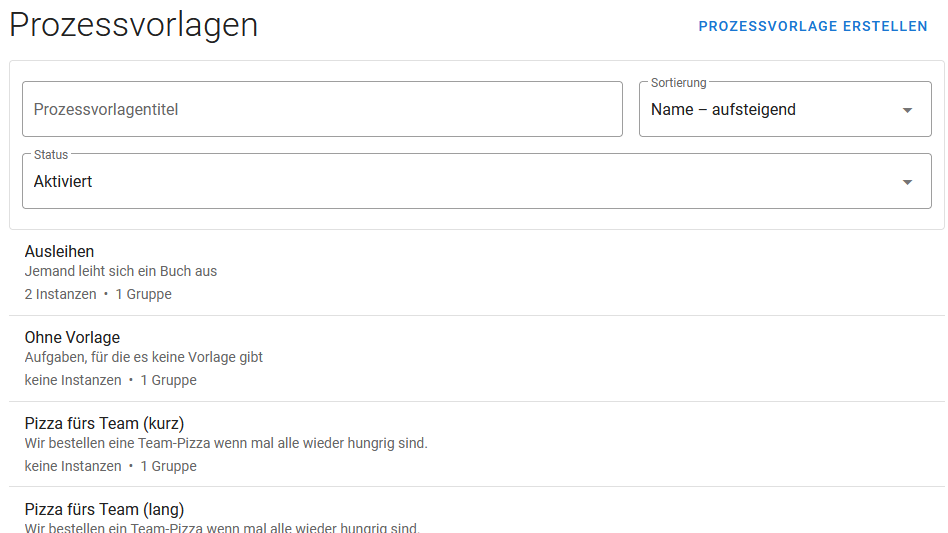
In der Liste wird jede Prozessvorlage mit Name, Beschreibung sowie Anzahl der zugehörigen Instanzen und Gruppen angezeigt. Mit Klick auf einen Listeneintrag gelangst du zu der gewünschten Prozessvorlage.
Die Liste der Gruppen hat zwei Filter:
- Prozessvorlagentitel – zeigt nur die Prozessvorlagen an, bei denen das eingegeben Wort im Titel zu finden ist.
- Status – du kannst wählen, ob du nur aktive, nur deaktivierte oder alle Prozessvorlagen sehen willst.
Du kannst die Liste der Prozessvorlagen noch nach einigen Kriterien wie Name und Erstellungsdatum sortieren.
✏️ Mit Klick auf PROZESSVORLAGE ERSTELLEN kannst du eine neue Prozessvorlage erstellen.
?️ Nutzer:innen ohne Administrationsrechte finden in dieser Liste nur die Prozessvorlagen, die für sie auch sichtbar sind. Nutzer:innen mit Admininistrationsrechten sehen alle Prozessvorlagen. ↑ Top
Liste der Dossiervorlagen
Über den Menüeintrag Dossiervorlagen erreichst du die Liste aller Dossiervorlagen in samarbeid.
❔ Du bist dir nicht sicher, wofür du Dossiers in samarbeid einsetzen kannst. Dann lies hier weiter.
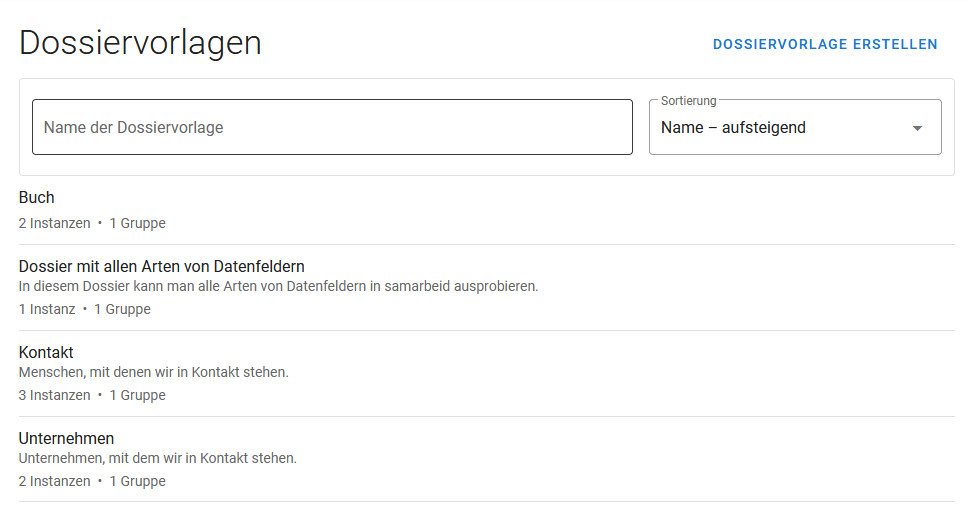
In der Liste wird jede Dossiervorlage mit Name, sowie Anzahl der zugehörigen Instanzen und Gruppen angezeigt. Mit Klick auf einen Listeneintrag gelangst du zu der gewünschten Dossiervorlage.
Die Liste der Dossiervorlagen hat einen Filter:
- Name der Dossiervorlage – zeigt nur die Dossiervorlagen an, bei denen das eingegeben Wort im Titel zu finden ist.
Du kannst die Liste der Dossiervorlagen noch nach einigen Kriterien wie Name und Erstellungsdatum sortieren.
✏️ Mit Klick auf DOSSIERVORLAGE ERSTELLEN kannst du eine neue Dossiervorlage erstellen.
?️ Nutzer:innen ohne Administrationsrechte finden in dieser Liste nur die Dossiervorlagen, die für sie auch sichtbar sind. Nutzer:innen mit Admininistrationsrechten sehen alle Dossiervorlagen. ↑ Top
Liste der Automatisierungen
Über den Menüeintrag Automatisierungen erreichst du die Liste aller Automatisierungen in samarbeid. Automatisierungen sind wie die Daueraufträge in deinem Konto. Du kannst damit festlegen, dass bestimmte Prozesse regelmäßig automatisch gestartet werden sollen. Wenn du einen Prozess hast, in dem deine Mitarbeiter:in einen monatlichen Stundenzettel erstellen muss, dann stellt ihr mit einer Automatisierung sicher, dass jeden Monat ein solcher Prozess gestartet wird.
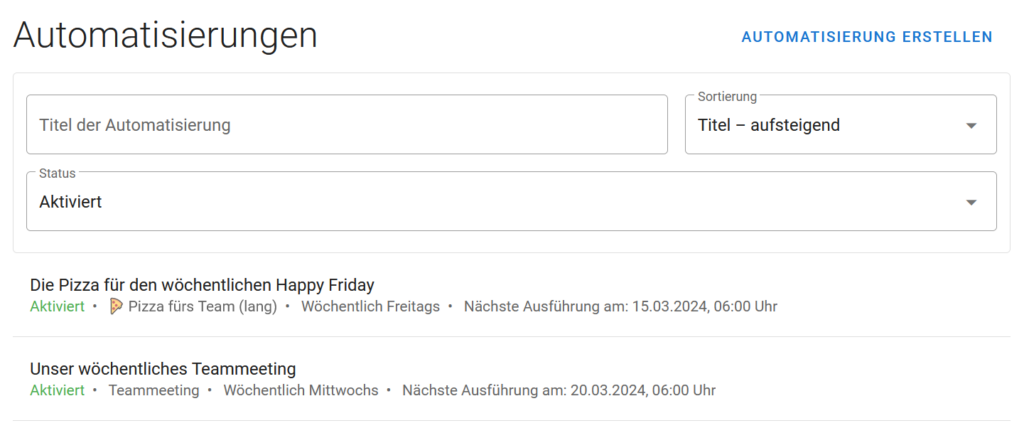
In der Liste wird jede Automatisierung mit Titel, der zugehörigen Prozessvorlage, dem Ausführungsturnus und den Zeitpunkt der nächsten Ausführung angezeigt. Zusätzlich siehst du, ob die Automatisierung derzeit aktiv oder deaktiviert ist. Mit Klick auf einen Listeneintrag gelangst du zu der gewünschten Automatisierung.
Die Liste der Automatisierungen hat zwei Filter:
- Titel der Automatisierung – zeigt nur die Automatisierungen an, bei denen das eingegeben Wort im Titel zu finden ist.
- Status – im Regelfall siehst du alle aktiven Automatisierungen. Du kannst aber auch nach allen Automatisierungen filtern, die derzeit deaktiviert sind.
Du kannst die Liste der Automatisierungen noch nach einigen Kriterien wie Titel und Erstellungsdatum sortieren.
✏️ Mit Klick auf AUTOMATISIERUNG ERSTELLEN kannst du eine neue Automatisierung erstellen.
?️ Nutzer:innen ohne Administrationsrechte finden in dieser Liste nur die Automatisierungen, die für sie auch sichtbar sind. Dies sind die Automatisierungen, die mit Prozessvorlagen verbunden sind, die für die Nutzer:in sichtbar sind. Nutzer:innen mit Admininistrationsrechten sehen alle Dossiervorlagen. ↑ Top
Journal
Über den Menüeintrag Journal erreichst du das Journal. Im Journal siehst du alle Aktivitäten in samarbeid. Mehr zum Journal findest du hier. ↑ Top
Samarbeid wird kontinuierlich weiterentwickelt. Da kann es passieren, dass Hilfetexte ungenau werden. Bitte schreibe uns eine Mail, wenn du Fragen oder Anregungen zu diesem Hilfetext hast: kontakt@samarbeid.org
